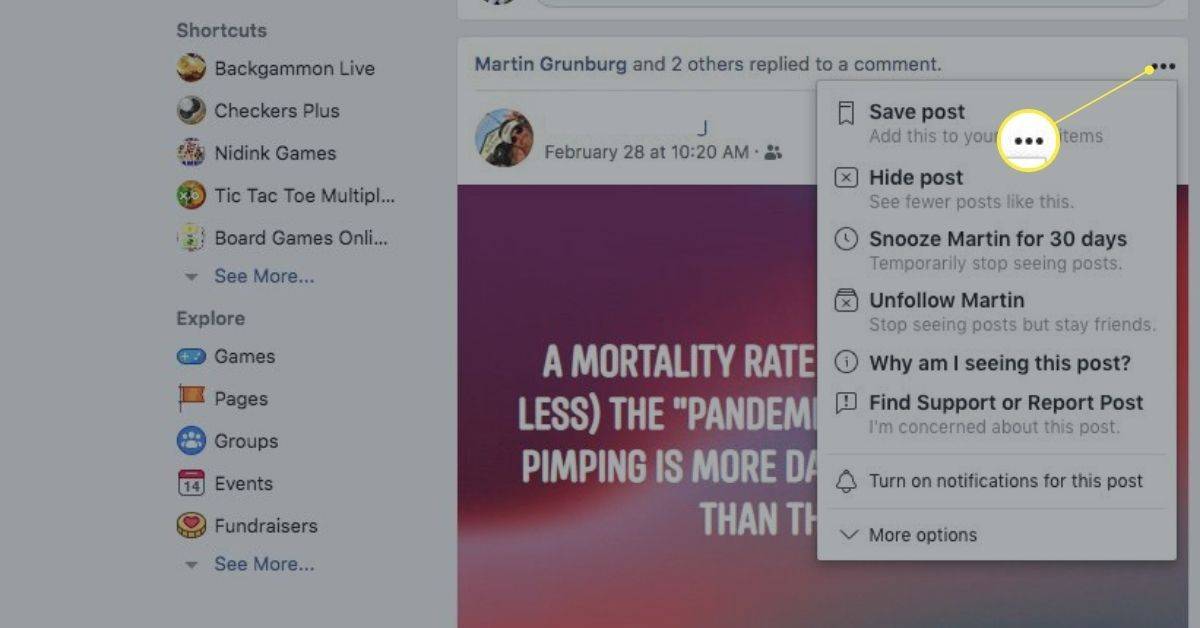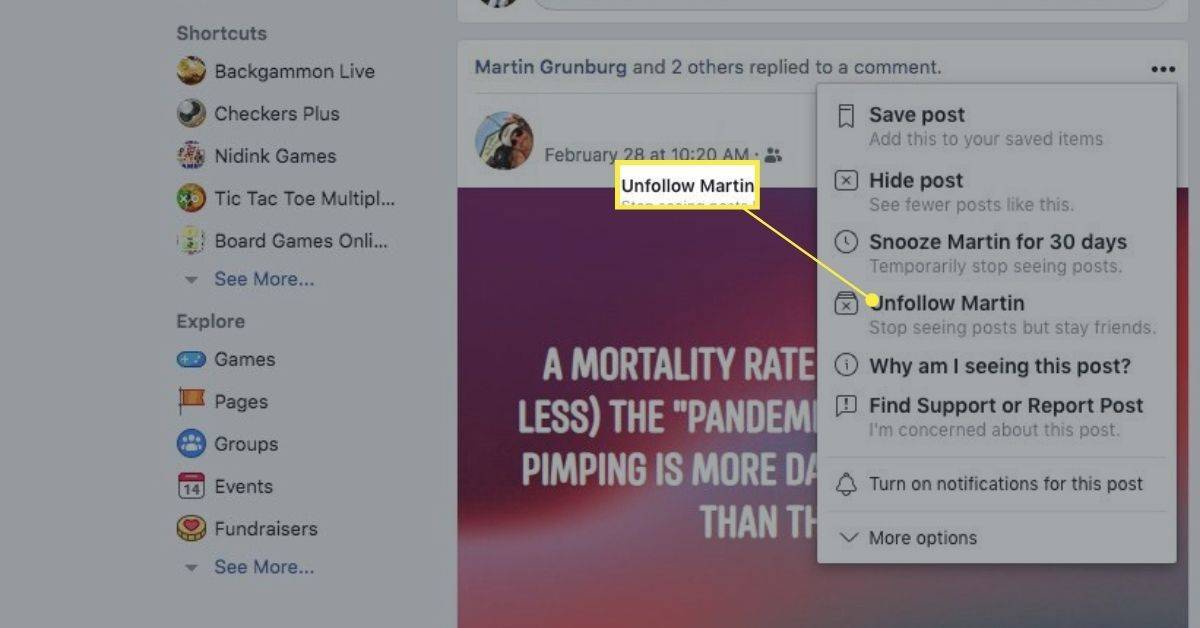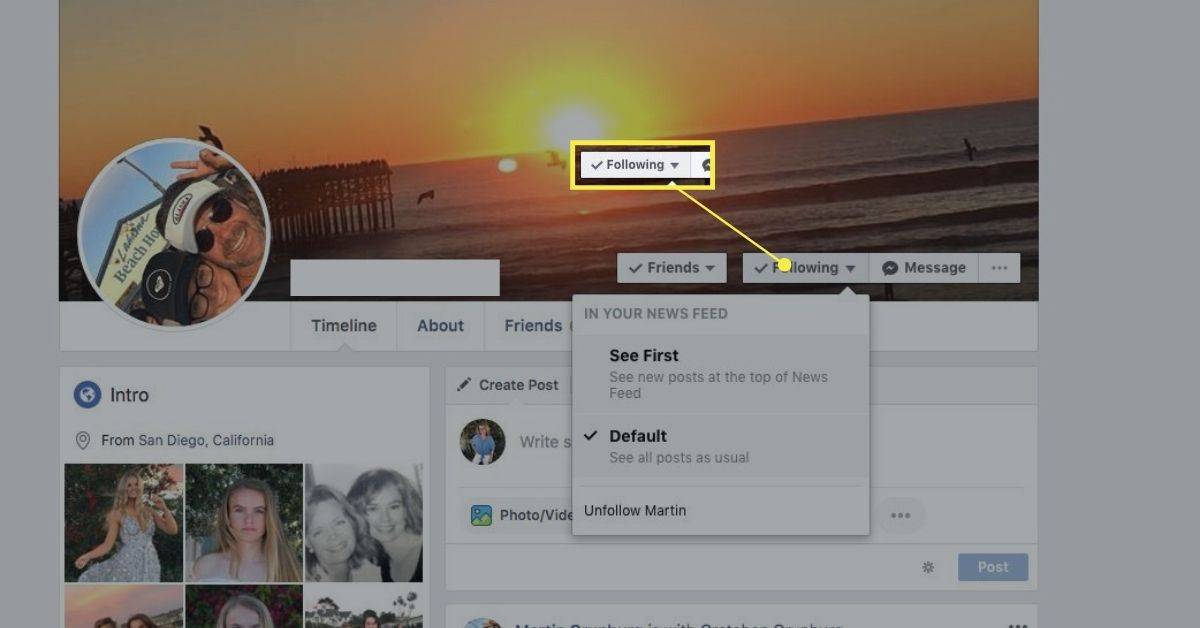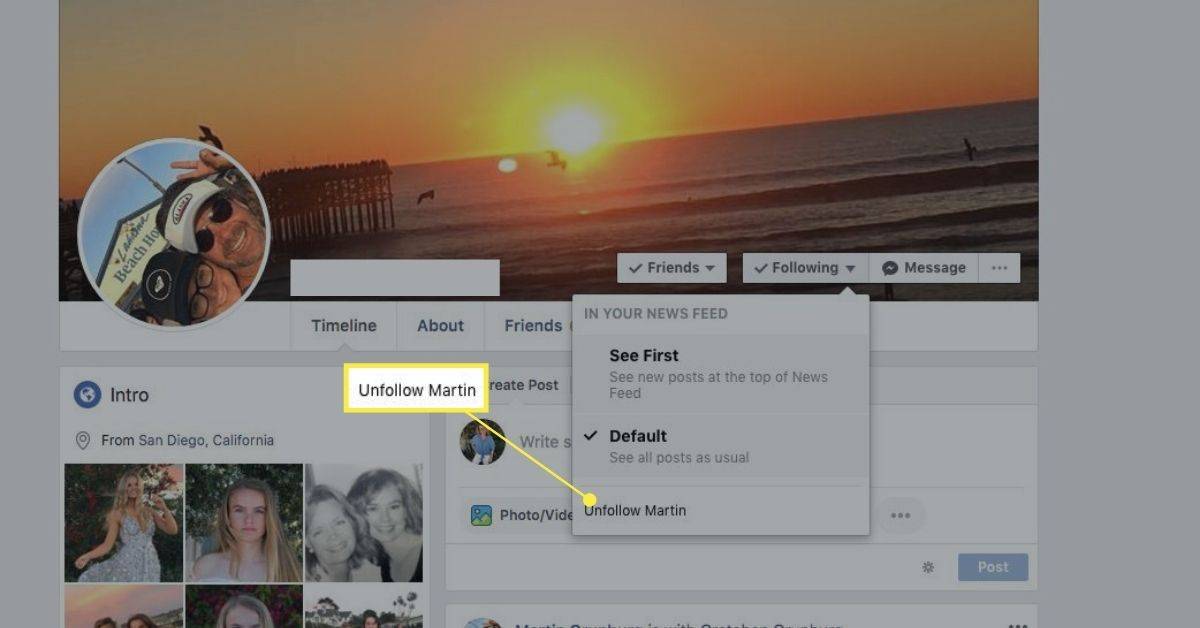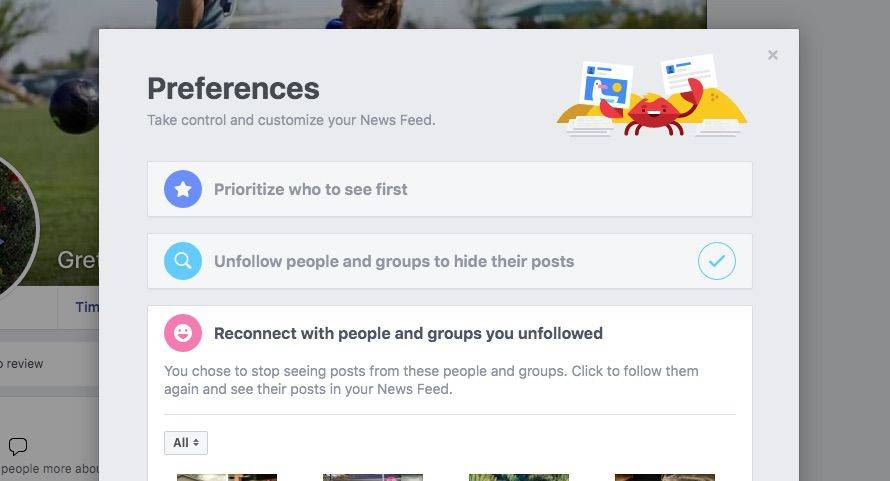สิ่งที่ต้องรู้
- ในโพสต์ของบุคคลที่คุณต้องการเลิกติดตาม ให้เลือก เมนูสามจุด > เลิกติดตาม .
- ในหน้าโปรไฟล์ของเพื่อนที่คุณต้องการเลิกติดตาม ให้เลือก กำลังติดตาม > เลิกติดตาม .
บทความนี้จะอธิบายวิธีเลิกติดตามเพื่อนบน Facebook และติดตามพวกเขาอีกครั้งหากคุณเปลี่ยนใจ
การเลิกติดตามเป็นวิธีแก้ปัญหาที่อ่อนโยนกว่าการเลิกเป็นเพื่อนหรือการบล็อก การเลิกเป็นเพื่อนจะเป็นการลบพวกเขาออกจากรายชื่อเพื่อนของคุณ ในขณะที่การบล็อกจะลบการติดต่อทั้งหมด ด้วยการเลิกติดตาม คุณจะไม่เห็นเนื้อหาของพวกเขา แต่คุณจะยังคงเป็นเพื่อนกัน
วิธีเลิกติดตามเพื่อนบน Facebook
ฟีดข่าว Facebook ของคุณเป็นวิธีที่สะดวกในการติดตามกิจกรรมของครอบครัวและเพื่อนฝูง น่าเสียดายที่ก เฟสบุ๊ค friend อาจเป็นแหล่งที่มาของโพสต์ที่เกิดซ้ำ บทความที่แชร์ และความคิดเห็นโวยวายที่น่ารำคาญ ทำให้คุณขุ่นเคือง หรือทำให้คุณเบื่อ
โชคดีที่มันง่ายที่จะเลิกติดตามเพื่อนคนนั้นบน Facebook ดังนั้นคุณจึงไม่เห็นโพสต์ของพวกเขา คุณจะยังคงเป็นเพื่อนบน Facebook อย่างเป็นทางการ และคุณยังสามารถแลกเปลี่ยนข้อความได้ ผู้สื่อสาร แต่คุณจะไม่ต้องเห็นโพสต์ของพวกเขาเมื่อคุณเปิดฟีดข่าว ต่อไปนี้เป็นวิธีเลิกติดตามเพื่อนบน Facebook
มีวิธีง่ายๆ หลายวิธีในการเลิกติดตามเพื่อนบน Facebook เลิกติดตามจากโพสต์ หน้าโปรไฟล์ หรือจากการตั้งค่าฟีดข่าวในเมนูการตั้งค่า
เลิกติดตามจากโพสต์
-
ไปที่โพสต์ที่สร้างโดยบุคคลที่คุณต้องการเลิกติดตาม
gmail วิธีจัดเรียงตามขนาด
-
เลือก สามจุด ที่มุมขวาบนของโพสต์
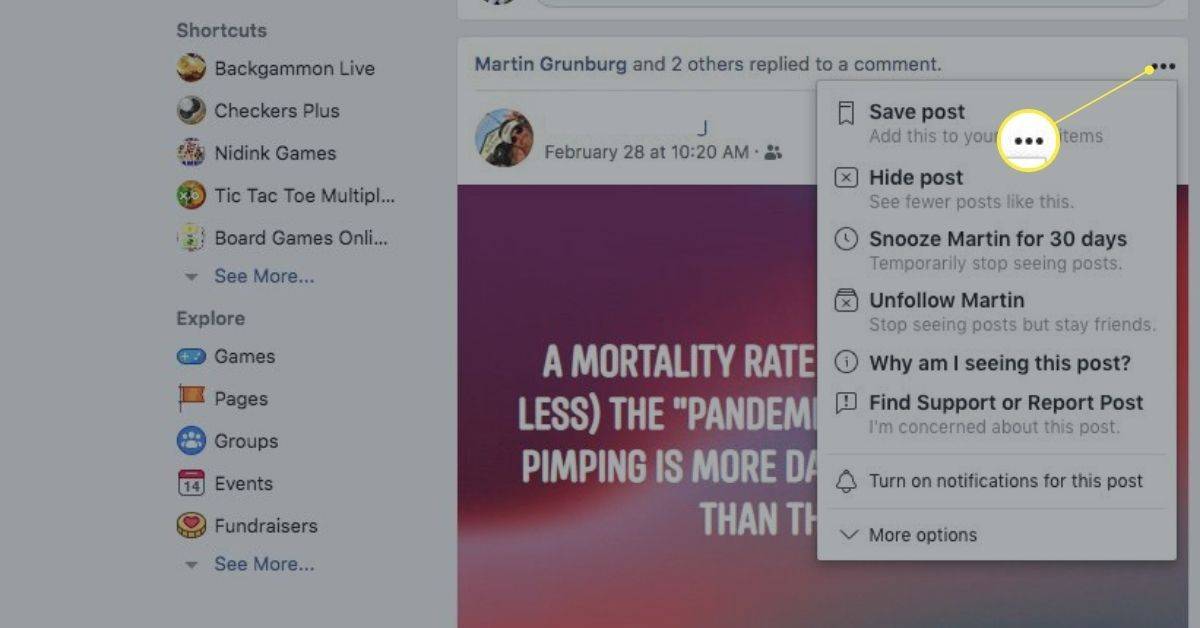
-
เลือก เลิกติดตาม . คุณจะไม่เห็นโพสต์ของบุคคลนี้อีก แต่คุณยังคงเป็นเพื่อนบน Facebook
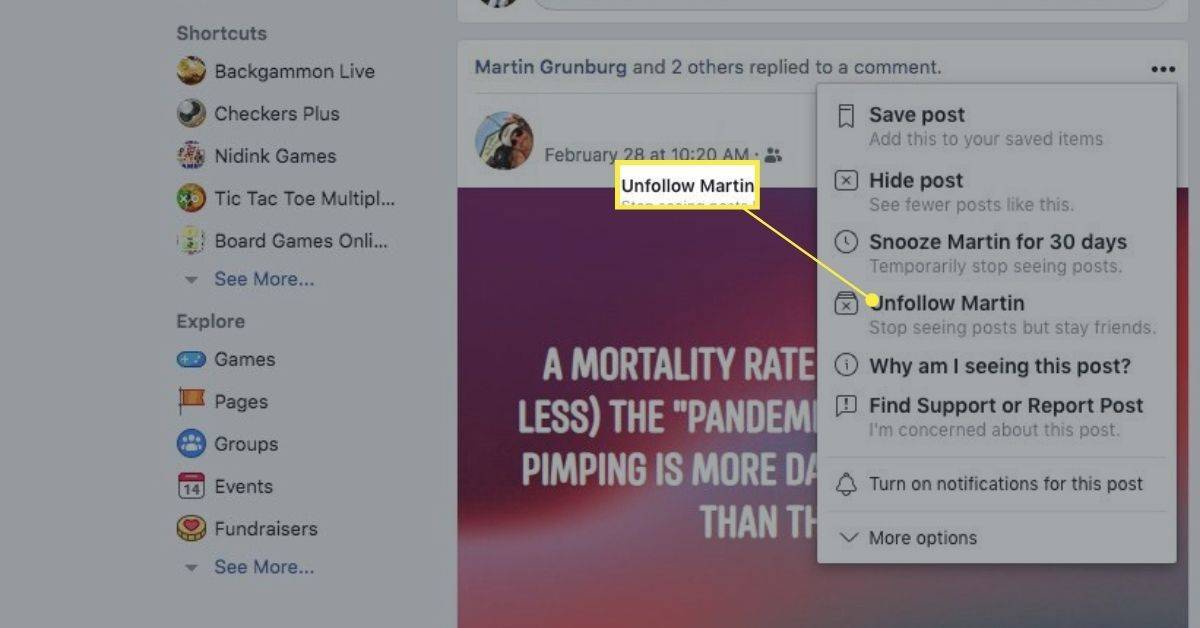
หากคุณเลิกติดตามใครบางคน โพสต์ของคุณจะยังคงปรากฏแก่พวกเขา เว้นแต่ว่าพวกเขาจะบล็อกหรือเลิกติดตามคุณด้วย
เลิกติดตามจากหน้าโปรไฟล์ของพวกเขา
นี่เป็นอีกวิธีหนึ่งในการยกเลิกการติดตามเพื่อนบน Facebook
-
ไปที่หน้าโปรไฟล์ของเพื่อนที่คุณต้องการเลิกติดตาม
วิธีตรวจสอบว่าโทรศัพท์ของฉันปลดล็อกอยู่หรือไม่
-
โฮเวอร์เหนือ กำลังติดตาม ใกล้กับรูปภาพปกของพวกเขา (บนแอป ให้แตะที่ สามจุด ใต้ภาพปก)
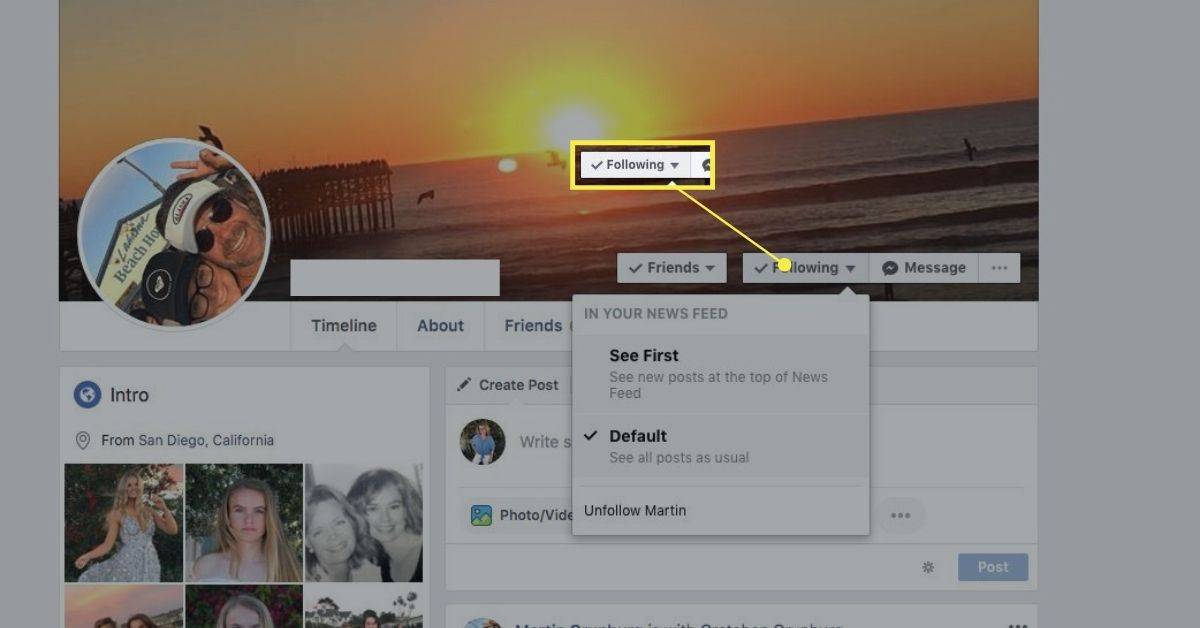
-
เลือก เลิกติดตาม . (ในแอป ให้แตะ กำลังติดตาม แล้วแตะ เลิกติดตาม .)
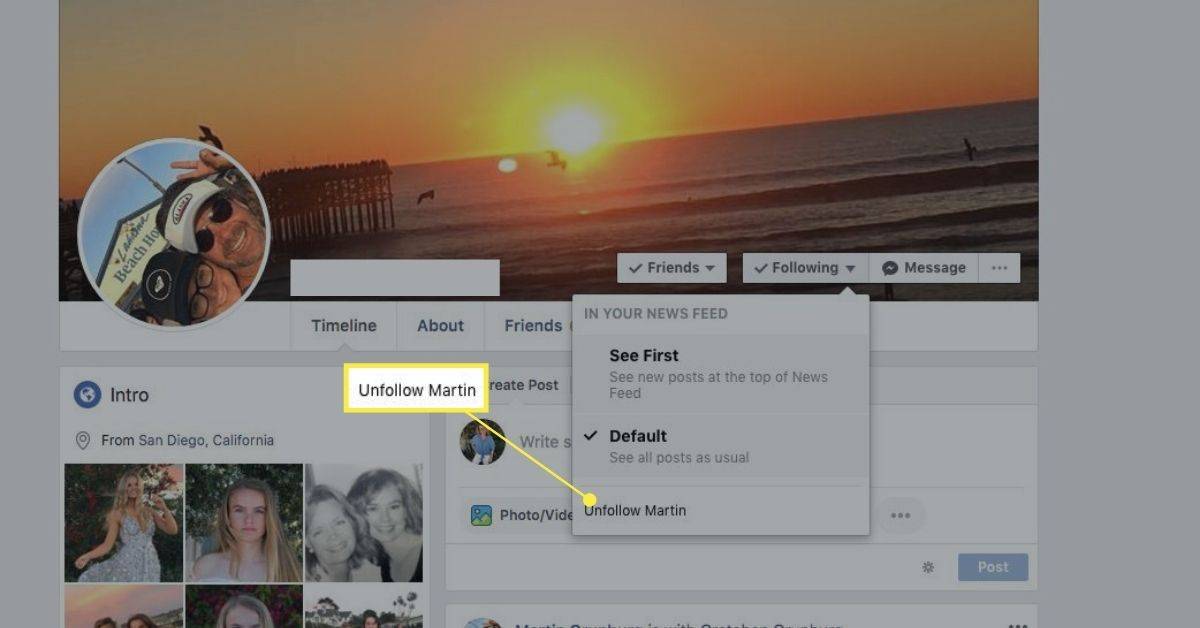
เลิกติดตามจากการตั้งค่าฟีดข่าว
นี่เป็นอีกวิธีหนึ่งในการเลิกติดตามใครบางคน
-
ไปที่หน้าโปรไฟล์ของคุณแล้วเลือก ลูกศรลง บนแถบเมนูด้านบน (ในแอป ให้แตะ เส้นแนวนอนสามเส้น ที่ด้านล่าง)
-
เลือก การตั้งค่าฟีดข่าว . (ในแอป ให้แตะ การตั้งค่า แล้ว การตั้งค่าฟีดข่าว .)
-
เลือก เลิกติดตามผู้คนและกลุ่มเพื่อซ่อนโพสต์ของพวกเขา .
-
เลือกบุคคลที่คุณต้องการเลิกติดตาม จากนั้นเลือก เสร็จแล้ว .
ติดตามเพื่อน Facebook ที่ไม่ได้ติดตามอีกครั้ง
หากคุณเปลี่ยนใจและต้องการเห็นโพสต์จากเพื่อนที่เลิกติดตามอีกครั้ง ก็ทำได้ง่ายๆ
-
ไปที่หน้าโปรไฟล์ Facebook ของคุณ
-
เลือก ลูกศรลง จากแถบเมนูด้านบน (ในแอป ให้แตะ เส้นแนวนอนสามเส้น ที่ด้านล่าง)
-
เลือก การตั้งค่าฟีดข่าว . (ในแอป ให้แตะ การตั้งค่า แล้ว การตั้งค่าฟีดข่าว .)
-
เลือก เชื่อมต่อกับผู้คนและกลุ่มที่คุณเลิกติดตามอีกครั้ง .
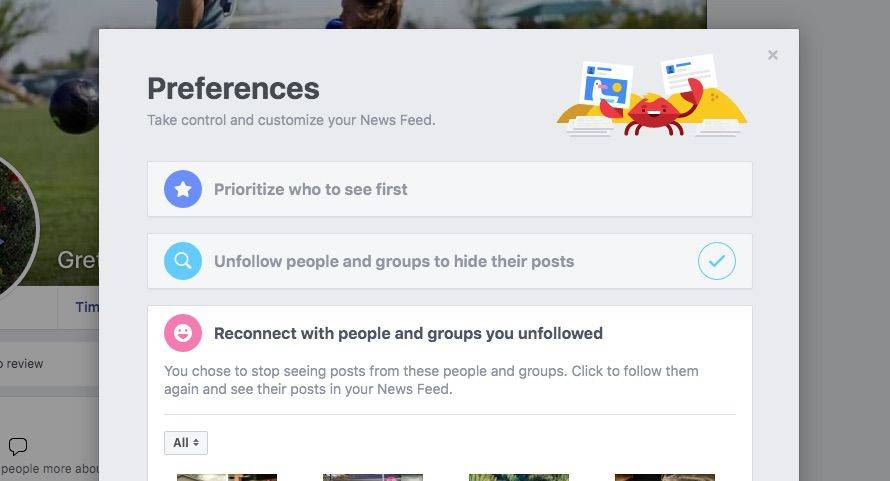
-
เลือกบุคคลที่คุณต้องการเชื่อมต่อด้วยใหม่ จากนั้นเลือก เสร็จแล้ว . คุณจะเห็นโพสต์ของบุคคลนี้ใน News Feed ของคุณอีกครั้ง
วิธีเพิ่มคนลงในช่อง discord
ลองเลื่อนการเตือนใครสักคนแทนที่จะเลิกติดตามพวกเขาหากคุณต้องการหยุดพัก การเลื่อนการแจ้งเตือนจะทำให้คุณไม่เห็นโพสต์ของพวกเขาในฟีดข่าวของคุณเป็นเวลา 30 วัน
คำถามที่พบบ่อย- ผู้คนสามารถเห็นเมื่อคุณเลิกติดตามพวกเขาบน Facebook ได้หรือไม่?
ผู้คนจะไม่ได้รับการแจ้งเตือนหากคุณเลิกติดตามพวกเขาบน Facebook หากคุณเป็นเพื่อนบน Facebook และพวกเขายังคงติดตามคุณต่อไป พวกเขาจะเห็นโพสต์ของคุณและสามารถแสดงความคิดเห็นและถูกใจพวกเขาได้ คุณจะยังคงอยู่ในรายชื่อเพื่อนของกันและกัน
- ฉันจะเลิกเป็นเพื่อนกับใครบางคนบน Facebook ได้อย่างไร
หากต้องการเลิกเป็นเพื่อนกับใครบางคนบน Facebook ให้ไปที่โปรไฟล์ของคุณแล้วเลือก เพื่อน . เลือกคนที่คุณต้องการเลิกเป็นเพื่อนเพื่อไปที่หน้าโปรไฟล์ของพวกเขา เลือก เพื่อน ไอคอนที่ด้านบนของโปรไฟล์แล้วเลือก เลิกเป็นเพื่อน .
- ฉันจะค้นหาบุคคลบน Facebook ได้อย่างไร
ถึง ใช้ Facebook เพื่อค้นหาใครสักคน ใช้แถบค้นหาหลักที่ด้านบนของเว็บไซต์เพื่อป้อนชื่อและค้นหา หากคุณไม่แน่ใจชื่อ คุณสามารถค้นหานายจ้างหรือสถานที่ที่พวกเขาเรียนได้ อีกทางเลือกหนึ่งคือการตรวจสอบเพื่อนของเพื่อนเพื่อหาใครสักคน